Oggi vediamo come attivare una macro in automatico quando apriamo un foglio excel. In questa lezione rispondo a una domanda molto frequente: come far partire una macro non appena si apre un file, quindi come fare un autorun o attivazione automatica con Excel.
Guarda il Video: Come Attivare una Macro in VBA in Automatico Aprendo un File Excel
Solito percorso per le macro: Sviluppo> Visual Basic> Inserisci> Modulo
Qui possiamo inserire poche linee di codice.
Sub AutoRun()
MsgBox “ciao”
End Sub
Quindi, il nome della nostra Sub(routine) è AutoRun e tutti i comandi contenuti tra sub ed end sub sono quelli che in quest’esempio dovranno partire in automatico aprendo il foglio di lavoro. Questa è solo una macro di esempio, tu ovviamente puoi utilizzare tutti i nomi che vuoi e tutti i comandi che vuoi. Io, in questo esempio, come unico comando voglio mettere il testo “ciao” in un messaggio di apertura. È una macro semplice come puoi ben capire.
Ora che abbiamo la nostra macro da aprire in apertura, dobbiamo impostare il vero e proprio autorun. Per farlo andiamo sull’oggetto “Questa_cartella_di_lavoro”, faccio doppio click, tolgo Generale, seleziono Workbook:
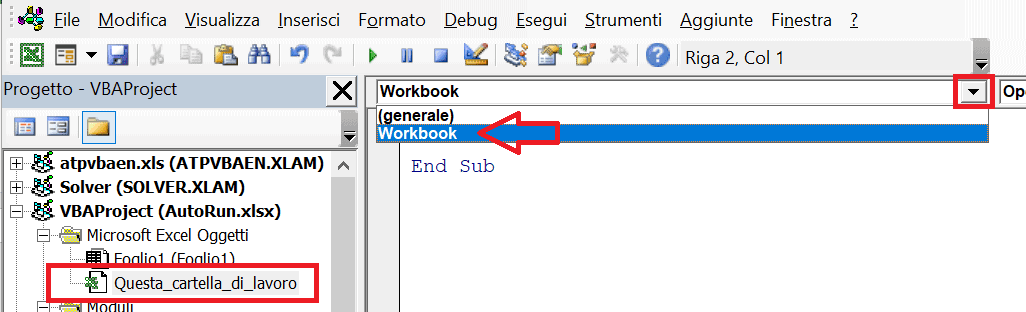
E tra la Private Sub e l’End Sub inserisco il nome della macro che voglio far partire in automatico, nel mio esempio AutoRun, in questo modo:
Private Sub Workbook_Open()
AutoRun
End Sub
Molto semplice, non devo fare né call né dichiarare una Public Sub. Volendo essere ancora più chiari, qui devo inserire i nomi delle macro che voglio che partano in automatico aprendo il file. Quindi se ho più di una macro, basta premere INVIO ed inserire il nome sotto, come in una semplicissima lista.
Ovviamente il file deve essere salvato in un formato che supporta le macro, ossia .xlsm. Salvo tutto, chiudo e riapro il file. Aprendo il file parte il messaggio “ciao” esattamene come volevo.
Se sei interessato iscriviti al nostro corso di VBA!


